





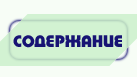

В редакторе Emacs возможно использование специальных макрокоманд
(или макросов), которые позволяют многократно повторять один раз введенную
последовательность действий.
Во время определения клавиатурного макроса происходит его первое выполнение и можно видеть, каково действие ваших команд. После этого вы можете выполнить макрос любое необходимое число раз, нажав клавишу Esc и указав затем количество повторений и команду выполнения макроса.
| Команда | Назначение |
|---|---|
| C-x ( | Начать ввод макроса |
| C-x ) | Закончить ввод макроса |
| C-x e | Выполнить макрос |
Макрос сохраняется в памяти редактора до тех пор, пока не будет определен новый макрос. Если вы хотите сохранить макрос клавиатуры дольше, чем до следующего определения, то ему нужно дать имя командой M-x name-last-kbd-macro. Введите команду (можно пользоваться клавишей Tab для автопродолжения), нажмите Enter, затем введите имя макроса. Для выполнения именованного макроса наберите M-x и имя макроса.
Рассмотрим на примерах приемы создания макросов.
Пример
Заменить указанную букву в тексте многоточием, а саму букву поместить в конце
слова, окружив ее фигурными скобками, например, для буквы "о" в слове
"выполнить" получить "вып...лнить{о}".
Для этого необходима следующая последовательность команд:
После этого можно выполнить макрос при помощи комбинации клавиш C-x e. Сохраним данный макрос под именем one.
Теперь создадим макрос для обратной задачи: вставить вместо многоточия '...' в слове букву, стоящую в фигурных скобках в конце слова, т. е. заменить "вып...лнить{o}" на "выполнить". Приведем макрос, решающий данную задачу.
1. C-x ( 5. C-r ... 9. Backspace
2. C-s { 6. Enter 10. стрелка влево
3. стрелка влево 7. C-y 11. Backspace
4. C-k 8. Esc 3 C-d 12. C-x )
Отметим, что команда Esc 3 C-d трижды выполняет операцию удаления символа. Сохраним макрос под именем two.
Мы получили два макроса, выполняющие взаимно обратные преобразования.
Убедитесь в этом, последовательно выполнив один макрос за другим: для
выполнения первого наберите M-x one, для второго -- M-x two.


